Gestire URL delle pagine
Utenti editor
Xperience ti permette di modificare gli URL delle pagine web nella sezione URLs quando editi una pagina in un'applicazione del canale del sito web. Il sistema può anche tracciare le modifiche degli URL e archiviare vecchi URL per scopi di reindirizzamento. Questi URL precedenti possono essere gestiti nell'applicazione Former URLs.
I seguenti tipi di URL sono disponibili per le pagine:
- System URL – URL predefinito generato dalla posizione della pagina nell'albero dei contenuti utilizzando il slug dell'URL della pagina e gli slug degli URL degli antenati della pagina. Lo "slug" è la parte che si trova alla fine di un URL ed è specifico per una determinata pagina o post. Ad esempio, per l'URL example.com/Articles/News/Tea-Blends/, lo slug dell'URL è "Tea-Blends".
- Vanity URL – URL alternativo configurabile e personalizzabile dai marketer. I Vanity URL possono avere molteplici scopi:
- Marketing e branding – Puoi creare URL che promuovono il branding dei tuoi prodotti e includono parole riconoscibili per migliorare la tua reach
- Sharing – Puoi creare un URL breve che può essere copiato e condiviso facilmente, ad esempio, sui social media
- SEO – Puoi migliorare la SEO della pagina includendo parole chiave nell'URL della pagina
- Canonical URL – URL preferito di una pagina, cioè l'URL che viene mostrato all'utente nella barra degli indirizzi del browser e che è destinato a essere indicizzato dai motori di ricerca. Tutti gli URL che rappresentano una pagina reindirizzano all'URL canonico della pagina tramite un reindirizzamento “301 Moved Permanently”. Per impostazione predefinita, l'URL del sistema è l'URL canonico per ogni pagina. Puoi decidere di impostare un Vanity URL come URL canonico di una pagina
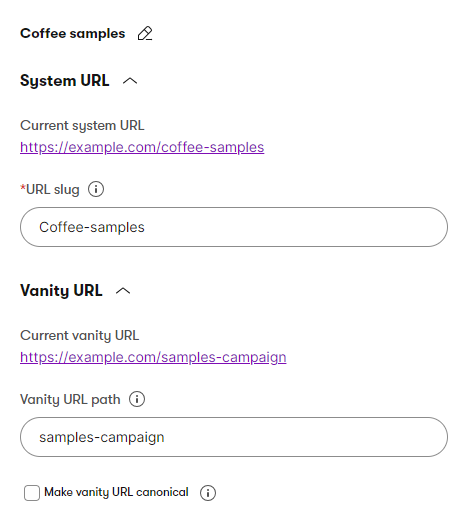
Modificare URL delle pagine
Puoi gestire gli URL delle pagine nella scheda URLs all'interno delle applicazioni del canale del sito web.
Modificare URL slug delle pagine
Quando crei una nuova pagina, lo slug viene generato automaticamente a partire dal titolo della pagina. Dopo questo punto, eventuali modifiche al titolo della pagina non si riflettono automaticamente nello slug. Se necessario, devi modificarlo manualmente:
- Apri un'applicazione del canale del sito web
- Nell'albero dei contenuti, seleziona la pagina che desideri modificare
- Potresti non essere in grado di modificare le impostazioni degli URL per ogni pagina nell'albero dei contenuti. Questo dipende dalla configurazione del content type sottostante della pagina. Se non sei sicuro, consulta l'amministratore del tuo sito
- Assicurati che la pagina sia nello stato Draft o in un altro step del workflow personalizzato
- Se la pagina è Published o Unpublished, seleziona Edit page o Create new version nella modalità di visualizzazione Content. Questo sposta la pagina allo stato Draft e abilita la modifica e la pubblicazione della pagina
- Nella scheda URLs, modifica l'URL slug nella sezione System URL.
- Nota: Cambiare l'URL slug di una pagina può influire anche sugli URL di tutti i discendenti della pagina
- Alcuni caratteri potrebbero essere vietati negli URL (ad esempio, "#". "/", "$", "&") a seconda delle impostazioni del tuo sito. Gli amministratori possono regolare queste impostazioni in Settings → URL and SEO → URL format
- Salva (Save) la modifica
Ora hai modificato con successo l'URL di sistema della pagina. Tieni presente che la pagina si trova nello stato Draft. Per renderla accessibile con il nuovo URL, è necessario pubblicarla.
Modificare Vanity URL delle pagine
I Vanity URL sono opzionali per le pagine e possono essere impostati in qualsiasi momento dopo la loro creazione.
- Apri un'applicazione del canale del sito web
- Nell'albero dei contenuti, seleziona la pagina che desideri modificare
- Potresti non essere in grado di modificare le impostazioni degli URL per ogni pagina nell'albero dei contenuti. Questo dipende dalla configurazione del content type sottostante della pagina. Se non sei sicuro, consulta l'amministratore del tuo sito
- Assicurati che la pagina sia nello stato Draft o in un altro step del workflow personalizzato
- Se la pagina è Published o Unpublished, seleziona Edit page o Create new version nella modalità di visualizzazione Content. Questo sposta la pagina allo stato Draft e abilita la modifica e la pubblicazione della pagina
- Nella scheda URLs, modifica il campo Vanity URL path nella sezione Vanity URL
- Alcuni caratteri potrebbero essere vietati negli URL (ad esempio, "#". "/", "$", "&"), a seconda delle impostazioni del tuo sito. Gli amministratori possono regolare queste impostazioni in Settings → URL and SEO → URL format
Ora hai modificato con successo il Vanity URL della pagina. Tieni presente che essa si trova nello stato Draft. Per renderla accessibile con il nuovo URL, è necessario pubblicarla.
Selezionare Canonical URL delle pagine
Il Canonical URL è l'URL preferito di una pagina, ovvero quello che viene mostrato all'utente nella barra degli indirizzi del browser e destinato a essere indicizzato dai motori di ricerca.
- Tutti gli URL che rappresentano una pagina reindirizzano al canonical URL tramite un reindirizzamento "301 Moved Permanently"
- Tutte le funzionalità del sistema (ad esempio, selettore di URL, editor di testo avanzato, recupero URL delle pagine, macro dei modelli email) utilizzano e restituiscono i canonical URL delle pagine
- Per impostazione predefinita, l'URL di sistema è il canonical URL per ogni pagina
Per impostare un vanity URL come canonical URL:
- Apri un'applicazione del canale del sito web
- Nell'albero dei contenuti, seleziona la pagina che desideri modificare
- Potresti non essere in grado di modificare le impostazioni degli URL per ogni pagina nell'albero dei contenuti. Questo dipende dalla configurazione del content type sottostante della pagina. Se non sei sicuro, consulta l'amministratore del tuo sito
- Assicurati che la pagina sia nello stato Draft o in un altro step del workflow personalizzato
- Se la pagina è Published o Unpublished, seleziona Edit page o Create new version nella modalità di visualizzazione Content. Questo sposta la pagina allo stato Draft e abilita la modifica e la pubblicazione della pagina
- Nella scheda URLs, seleziona l'opzione Make vanity URL canonical nella sezione Vanity URL
- Nota: questa impostazione è disponibile solo per le pagine che hanno un Vanity URL configurato
Il Vanity URL è ora configurato come Canonical URL per la pagina. I visitatori che accedono a qualsiasi altro URL che rappresenta questa pagina (URL di sistema, URL precedenti) verranno reindirizzati al Vanity URL selezionato.
Il canonical URL della home page del tuo canale del sito web è sempre, indipendentemente dall'URL selezionato come canonico dall'utente, L'URL radice del tuo sito web (ad esempio, https://example.com/) per la lingua principale e https://example.com/<language_name>/ per le altre lingue.
Modificare e aggiungere reindirizzamenti da pagine non pubblicate
Puoi modificare i reindirizzamenti attivi e programmati delle pagine non pubblicate nella scheda URLs della pagina corrispondente. I reindirizzamenti attivi possono essere modificati anche nell’applicazione Former URLs. Il vantaggio dell’applicazione URL precedenti è che ti permette di visualizzare e modificare tutti i reindirizzamenti in un unico posto. Se non è stato creato alcun reindirizzamento quando la pagina è stata non pubblicata, puoi aggiungerlo solo nella scheda URLs della pagina non pubblicata.
Per modificare un reindirizzamento esistente nella scheda URLs:
- Apri un'applicazione del canale del sito web
- Nell'albero dei contenuti, seleziona la pagina non pubblicata che vuoi modificare
- Nella scheda URLs, nella sezione Redirect, seleziona Edit
- Nella barra laterale, usa Select exsisting page per cambiare la destinazione del reindirizzamento
- Seleziona Save
Ora hai modificato con successo il reindirizzamento. Quando i visitatori tenteranno di accedere alla pagina non pubblicata, verranno reindirizzati alla pagina selezionata.
Per aggiungere un reindirizzamento a una pagina non pubblicata senza reindirizzamento:
- Apri un'applicazione del canale del sito web
- Nell'albero dei contenuti, seleziona la pagina non pubblicata alla quale vuoi aggiungere il reindirizzamento.
- Nella scheda URLs, nella sezione Redirect, seleziona Add redirect
- Nella barra laterale, usa Select existing page per scegliere la destinazione del reindirizzamento
- Seleziona Save
Ora hai aggiunto con successo il reindirizzamento. Quando i visitatori tenteranno di accedere alla pagina non pubblicata, verranno reindirizzati alla pagina selezionata.
Se vuoi eliminare un reindirizzamento da una pagina non pubblicata, devi prima pubblicare la pagina e ripetere il workflow senza selezionare una pagina di destinazione per il reindirizzamento.
Prevenzione delle collisioni tra URL
Un sito non può avere due pagine con URL identici. A seconda della situazione, il sistema gestisce le collisioni in due modi:
- Aggiungendo il GUID della pagina alla fine dell'URL slug della pagina. Ad esempio: https://example.com/Articles/Tea-Blends-ae64db90387143b1a4562e06b67d1970. Questo avviene quando:
- Sposti una pagina e la destinazione contiene già una pagina con un URL slug corrispondente
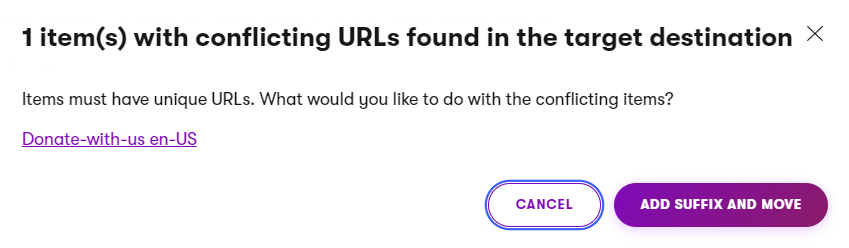
- Sposti una pagina e la destinazione contiene già una pagina con un URL slug corrispondente
- Impedendo la modifica dell'URL e mostrando un messaggio di errore. Questo avviene quando:
- Provi a cambiare l'URL slug o un Vanity URL di una pagina e l'URL risultante corrisponde a uno già presente nel sistema
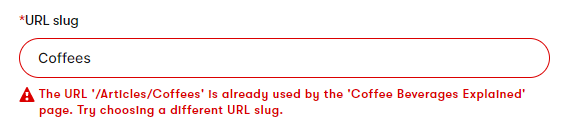
- Provi a cambiare l'URL slug o un Vanity URL di una pagina e l'URL risultante corrisponde a uno già presente nel sistema
URL precedenti
Il sistema può tenere automaticamente traccia delle modifiche agli URL delle pagine, memorizzando gli URL precedenti e gestendo i reindirizzamenti verso gli URL attuali. È possibile visualizzare e gestire questi reindirizzamenti nell'applicazione Former URLs. I reindirizzamenti creati dalla non pubblicazione o eliminazione delle pagine vengono archiviati e gestiti per impostazione predefinita. Inoltre, è possibile configurare il sistema affinché crei URL precedenti quando un URL viene modificato e reindirizzi agli URL attuali.
Quando la destinazione di un reindirizzamento di un URL precedente viene modificata, tutti i reindirizzamenti che puntano alla pagina corrispondente vengono automaticamente aggiornati.
Configurare URL precedenti per memorizzare gli URL modificati
Per configurare il sistema in modo che memorizzi automaticamente gli URL modificati come URL precedenti e gestisca i reindirizzamenti agli URL attuali:
- Apri l'applicazione Channel management
- Seleziona il canale del sito web per cui si desideri configurare gli URL precedenti per memorizzare e gestire gli URL modificati
- Apri Channel settings
- Seleziona l'opzione Store former URLs
- Salva (Save) le modifiche
Gli URL precedenti sono ora configurati per il canale del sito web specificato. Ogni volta che un URL precedente viene richiesto, il sistema restituisce una risposta “301 Moved Permanently” e reindirizza all'URL aggiornato della pagina.
Per accedere a un elenco di tutti gli URL precedenti memorizzati per il sito web, insieme ai percorsi degli URL attuali a cui vengono reindirizzati, apri l'applicazione Former URLs.
Scenari su URL precedenti
Gli URL precedenti vengono creati quando una pagina viene non pubblicata o eliminata e viene anche creato un reindirizzamento dalla pagina. Inoltre, è possibile configurare il sistema per generare URL precedenti quando si modificano gli URL delle pagine.
| Gli URL precedenti vengono sempre creati quando: |
|
|---|---|
| Se il sistema è configurato per memorizzare gli URL modificati, gli URL precedenti vengono creati anche quando: |
|
Gli URL precedenti NON vengono creati quando:
- Elimini una pagina
- L'eliminazione di una pagina distrugge e rimuove definitivamente tutti gli URL precedenti che puntano a quella pagina
- Non pubblichi una pagina scegliendo di rendere disponibile il contenuto nella lingua alternativa
- Non pubblichi una pagina senza creare un reindirizzamento
- Gli amministratori eseguono alcune modifiche globali, ad esempio cambiando il dominio di un canale del sito web
- Cambi un code name della lingua
- Modifichi l'impostazione della lingua principale per un canale del sito web
Azioni sugli URL precedenti
Modificare i reindirizzamenti da pagine non pubblicate ed eliminate
Questa azione è disponibile solo per gli URL precedenti creati a seguito della non pubblicazione o eliminazione di una pagina.
Per modificare un reindirizzamento:
- Aprire l'applicazione Former URLs
- Selezionare l'URL precedente che si desidera modificare
- Usare l'opzione Select existing page per scegliere la nuova destinazione del reindirizzamento.
- Confermare le modifiche con il pulsante Select
Ora il reindirizzamento punta alla nuova pagina selezionata.
Rimuovere gli URL precedenti creati dalla modifica degli URL
Questa azione è disponibile solo per gli URL precedenti creati modificando l'URL di una pagina o eliminando una pagina. Questi URL hanno il pulsante di rimozione attivo (icona: un cestino). Gli URL precedenti creati dalla non pubblicazione di una pagina hanno invece il pulsante di eliminazione disabilitato e non possono essere rimossi.
Per rimuovere un URL precedente:
- Aprire l'applicazione Former URLs
- Rimuovere (icona: un cestino) l'URL precedente specifico
L'URL precedente è ora rimosso in modo permanente.
Glossario
Per avere una panoramica sui termini utilizzati, visita il Glossario.
Guide
Per approfondire con contenuti su misura, cerca tra le Guide.
Questa pagina ti è stata utile?
Hai trovato questa sezione della documentazione particolarmente d'aiuto? Faccelo sapere.
Mandaci un feedback